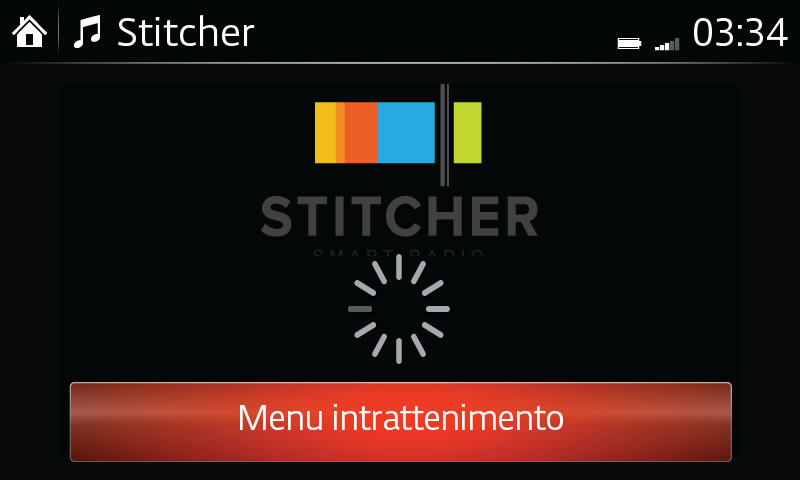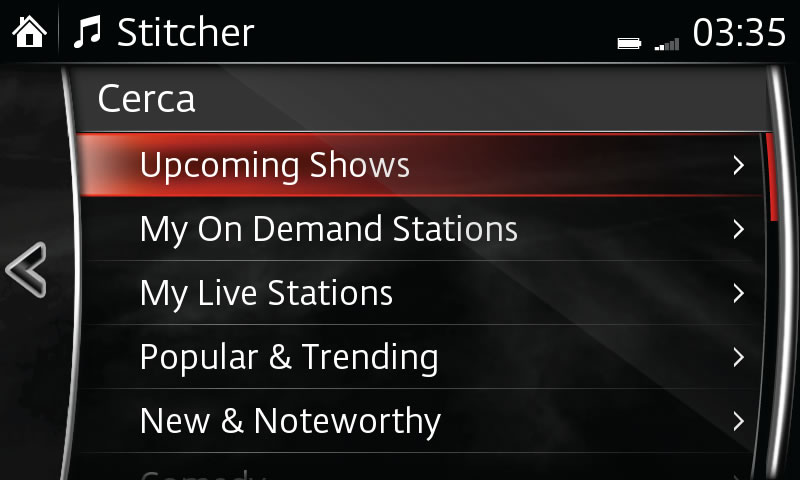Stitcher™ Radio è un’applicazione che consente l’accesso a migliaia di eventi e podcast radio trasmessi direttamente sul vostro dispositivo senza necessità di scaricarli o sincronizzarli. Scoprite il meglio di notizie, intrattenimento, sport e talk radio, on demand. Il contenuto consigliato è automaticamente selezionato registrando il contenuto che si aggiunge ai Preferiti, oppure mediante le classifiche Mi piace e Non mi piace. Per ulteriori informazioni, visitare il sito http://stitcher.com.
Sono necessarie alcune impostazioni prima di utilizzare Stitcher™:
- È necessaria la connessione Bluetooth®. Se il dispositivo non è stato abbinato al veicolo, fare clic qui.
- Installare l’applicazione Stitcher™ Radio sul proprio dispositivo.
- Creare un account Stitcher™ Radio.
- Eseguire l’accesso a Stitcher™ Radio mediante il proprio dispositivo; personalizzare Stitcher™ Radio.
Riproduzione di Stitcher™ Radio:
- Selezionare INTRATTENIMENTO dalla schermata iniziale. Il display tornerà all’ultima sorgente audio visitata (quella predefinita è radio FM); il menu Intrattenimento sarà visibile nella parte inferiore della schermata.
- Selezionare SORGENTI dal menu Intrattenimento.
- Selezionare Stitcher™.
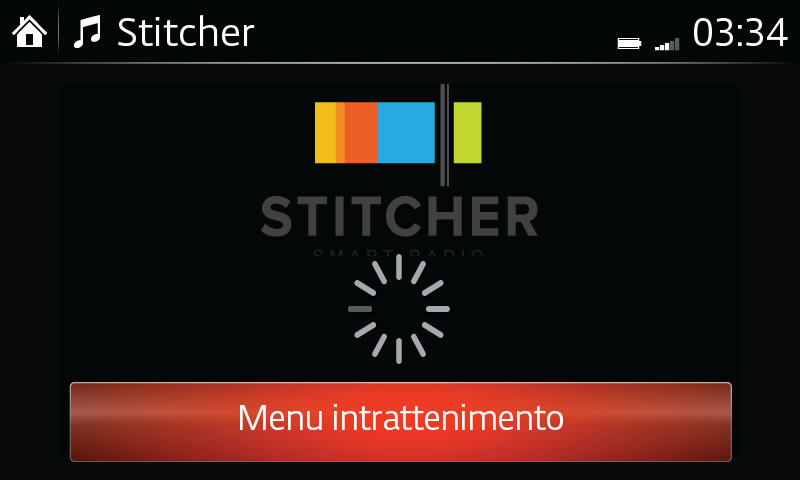
Funzioni e opzioni:
- Selezionare ELENCO STAZIONI per visualizzare le stazioni. Effettuare la propria selezione.
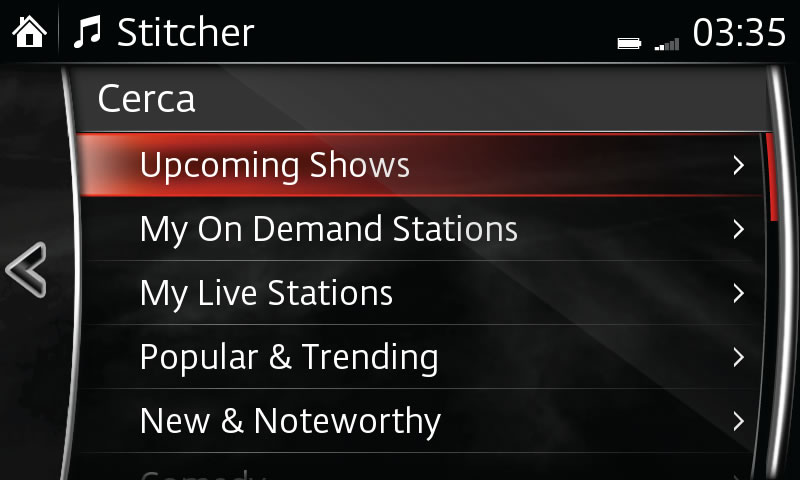
- Selezionare PREFERITI per visualizzare in base ai Preferiti. Effettuare la propria selezione.
- Selezionare CATEGORIA per visualizzare in base alla categoria. Effettuare la propria selezione.
- Selezionare NON MI PIACE per dire che il programma attuale non piace.
- Selezionare MI PIACE per dire che il programma attuale piace.
- Selezionare PREFERITA per aggiungere la stazione attuale all’elenco dei Preferiti o rimuoverla dallo stesso.
- Selezionare INDIETRO per andare indietro di 30 secondi.
- Selezionare RIPRODUCI/PAUSA per la riproduzione; premere nuovamente per mettere in pausa temporaneamente.
- Selezionare SUCCESSIVO per passare alla stazione successiva.

- Selezionare IMPOSTAZIONI per regolare i livelli della qualità audio; utilizzare la manopola di controllo per apportare modifiche.
Stitcher™, il logo Stitcher™ e il marchio di fabbrica Stitcher™ sono marchi di fabbrica o marchi registrati di Stitcher, Inc. e sono utilizzati previa autorizzazione.
Nota:
– È possibile selezionare e aggiungere più stazioni preferite.
– Tra le preferite visualizzate sono incluse le stazioni aggiunte e le stazioni impostate come predefinite.
– Alcune funzioni richiedono l’uso dei dati; controllare il proprio piano tariffario per verificare eventuali costi aggiuntivi.
– La qualità audio varia in base al dispositivo, alla rete e ai file musicali.
– Alcuni dispositivi possono richiedere l’ autorizzazione alla connessione al fine di utilizzare l’applicazione.
– Le istruzioni possono variare, a seconda della versione del software del tuo sistema.
– Per gli utenti iPhone, l'audio potrebbe sentirsi solamente dall'iPhone quando si commuta dall'audio USB all'audio BT. In tal caso, le impostazioni di cui sotto potrebbero essere di aiuto.
- Aprire [Air Play] da [Centro di controllo].
- Commutare da [iPhone] a [Mazda] affinché l'audio venga emesso dall'altoparlante del veicolo.